- Författare Lauren Nevill [email protected].
- Public 2023-12-16 18:56.
- Senast ändrad 2025-01-23 15:24.
Om du av någon anledning inte vill se användarnamnet bredvid bilden i huvudmenyn på Start-knappen kan du ta bort det därifrån genom enkla manipuleringar med Windows-registret.
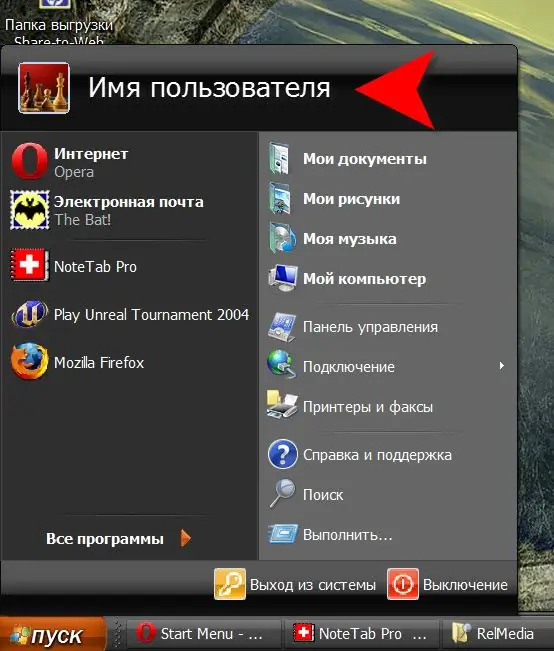
Instruktioner
Steg 1
Arbetet med det grafiska gränssnittet, inklusive huvudmenyn, tillhandahålls av Windows Explorer och läser inställningarna för alla element från systemregistret. För att låta honom veta att användarnamnet inte behöver visas bör motsvarande variabel placeras i registret. Detta kan göras med hjälp av Registerredigeraren, som är lättast att starta genom att klicka på genvägen "Den här datorn" på skrivbordet och välja "Registerredigerare" från snabbmenyn.
Steg 2
I den vänstra rutan i redigeraren måste du navigera sekventiellt i registergrenarna: HKEY_CURRENT_USER => Programvara => Microsoft => Windows => CurrentVersion => Policy => Utforskare. Med Explorer-mappen markerad i den vänstra rutan högerklickar du på ledigt utrymme med höger musknapp. En meny visas med ett enda objekt "Skapa". Välj "DWORD-värde" bland dess underobjekt. Redaktören skapar en ny rad i den högra rutan med namnet "Ny parameter # 1" - du måste ersätta detta namn med NoUserNameInStartMenu och tryck på Enter.
Steg 3
Du har skapat den önskade parametern, men standardvärdet som tilldelats den av registerredigeraren (noll) måste ersättas med 1. För att göra detta, högerklicka på den, välj "Ändra", placera en i inmatningsfältet och klicka på "OK".
Steg 4
Åtgärden är klar, stäng registerredigeraren. Användarnamnet försvinner när File Explorer återgår till registernyckeln du ändrade. För att tvinga honom att göra detta omedelbart kan du till exempel ändra utseendet på "Start" -knappen till "Classic" och tillbaka, eller starta om datorn.






